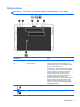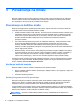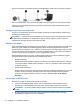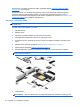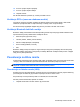User Guide - Windows 8
Table Of Contents
- Dobro došli
- Upoznavanje sa vašim računarom
- Povezivanje na mrežu
- Navigacija korištenjem tastature, pokreta prstima i uređaja za pokazivanje
- Korištenje pokazivačkih uređaja
- Korištenje tastature
- Multimedija
- Upravljanje napajanjem
- Isključivanje računara
- Osvježavanje sadržaja softvera tehnologijom Intel Smart Connect Technology (samo određeni modeli)
- Postavljanje opcija napajanja
- Korištenje stanja za uštedu energije
- Korištenje baterijskog napajanja
- Pronalaženje dodatnih informacija o bateriji
- Korištenje alatke Battery check (Provjera baterije)
- Prikazivanje preostalog nivoa napunjenosti baterije
- Maksimalno produženje vremena pražnjenja baterije
- Upravljanje niskim nivoima napunjenosti baterije
- Umetanje ili uklanjanje baterije
- Štednja baterijskog napajanja
- Pohranjivanje baterije koju može zamijeniti korisnik
- Odlaganje baterije koju može mijenjati korisnik (samo na odabranim modelima)
- Zamjena baterije koju može mijenjati korisnik (samo na odabranim modelima)
- Korištenje vanjskog napajanja naizmjeničnom strujom
- Hibridna grafika (samo odabrani modeli)
- Vanjske kartice i uređaji
- Disk jedinice
- Sigurnost
- Zaštita računara
- Korištenje lozinki
- Postavljanje lozinki u operativnom sistemu Windows
- Postavljanje lozinki u uslužnom programu Computer Setup
- Upravljanje administratorskom lozinkom za BIOS
- Upravljanje lozinkom za DriveLock uslužnog programa Computer Setup
- Korištenje funkcije Automatski DriveLock programa Computer Setup (Postavljanje računara)
- Korištenje antivirusnog softvera
- Korištenje softvera zaštitnog zida
- Instaliranje ažuriranja kritične važnosti
- Korišćenje programa HP Client Security (samo odabrani modeli)
- Instaliranje opcionalnog sigurnosnog kabla
- Korištenje čitača otiska prsta (samo za odabrane modele)
- Održavanje
- Izrada rezervnih kopija i obnova
- Izrada rezervnih kopija podataka
- Izvođenje obnavljanja sistema
- Korištenje Windows alatki za obnovu
- Korištenje alatki za obnovu f11
- Korištenje medija s operativnim sistemom Windows 8 (kupuje se zasebno)
- Korištenje opcije Windows Refresh (Osvježavanje operativnog sistema Windows) za brzu i jednostavnu o ...
- Ukloni sve i ponovo instaliraj Windows
- Korištenja opcije HP Software Setup
- Computer Setup (BIOS) (Postavljanje računara), MultiBoot i System Diagnostics (Dijagnostika sistema)
- Podrška
- Specifikacije
- Putovanje sa računarom
- Rješavanje problema
- Elektrostatičko pražnjenje
- Indeks
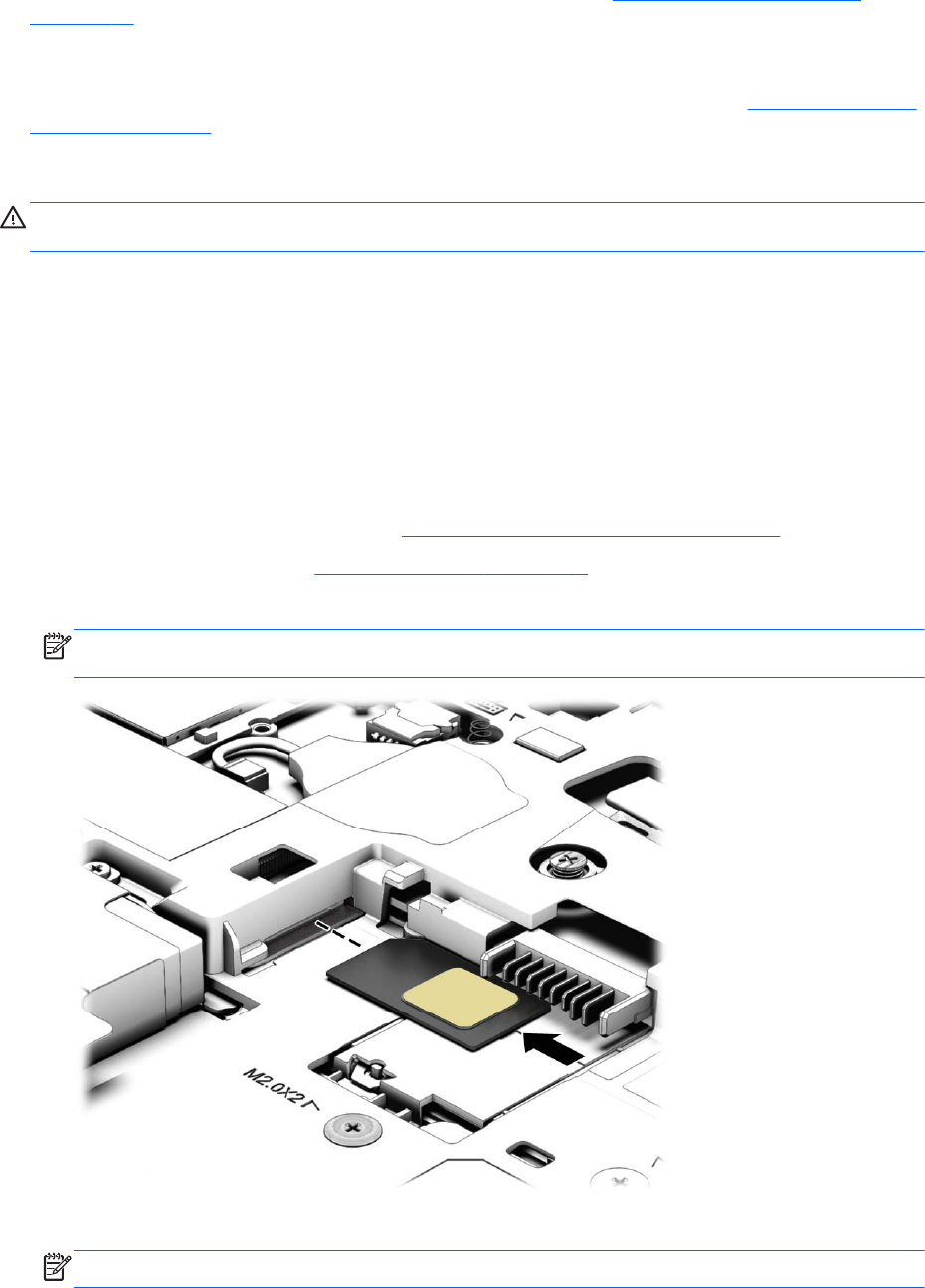
Za informacije o umetanju ili uklanjanju SIM-a, pogledajte odjeljak Umetanje i uklanjanje SIM-a
na strani 18 u ovom poglavlju.
Za više informacija o HP mobilnoj širokopojasnoj mreži i načinu aktiviranja usluge kod željenog
operatera mobilne mreže pročitajte podatke o HP mobilnoj širokopojasnoj mreži isporučene s
računarom. Za dodatne informacije idite na web stranicu kompanije HP na adresi
http://www.hp.com/
go/mobilebroadband (samo odabrani regioni/države).
Umetanje i uklanjanje SIM-a
UPOZORENJE: Da biste spriječili oštećivanje priključaka, prilikom umetanja SIM kartice koristite
minimalnu silu.
Da biste umetnuli SIM slijedite ove korake:
1. Isključite računar.
2. Zaklopite ekran.
3. Isključite sve vanjske uređaje koji su povezani sa računarom.
4. Iskopčajte kabl za napajanje iz utičnice za naizmjeničnu struju.
5. Preokrenite računar i postavite ga na ravnu površinu sa ležištem za bateriju okrenutim prema
vama.
6. Uklonite servisni poklopac (pogledati
Uklanjanje servisnog poklopca na strani 51).
7. Uklonite bateriju (pogledati
Uklanjanje baterije na strani 41).
8. Umetnite SIM karticu u SIM utor te polako gurnite SIM karticu u utor dok čvrsto ne sjedne.
NAPOMENA: Pogledajte sliku na ležištu baterije kako bi ste utvrdili na koji način SIM karticu
treba umetnuti u računar.
9. Vratite bateriju.
NAPOMENA: Ako ne vratite bateriju, HP mobilna širokopojasna mreža bit će onemogućena.
18 Poglavlje 3 Povezivanje na mrežu